İlan
Raspberry Pi ile inşa edebileceğiniz birçok projeden en ilginç ve kalıcı olarak kullanışlı olanı hareket yakalama güvenlik sistemidir.
İhtiyacınız olan tek şey, her zamanki Raspberry Pi kurulumu, bir web kamerası ve isteğe bağlı bir pil paketi ve güvenlik sistemini gizlemek için sıradan bir kasa.
Bu kurulumla, uzak bir konumdan mülkünüze göz atabilir, web kamerası tarafından herhangi bir şey yakalanırsa uyarı alır ve gerekirse çekim bağlantısı alırsınız.
Hazır güvenlik sistemlerinin fiyatı ile karşılaştırıldığında, bu oldukça uygun fiyatlı ve taşınabilirdir ve aşağıda göreceğiniz gibi dakikalar içinde kurulabilir.
Motion Capture Güvenlik Sisteminiz için Gerekenler
Raspberry Pi için bir hareket yakalama güvenlik sistemi oluşturmak için çeşitli yaklaşımlar vardır. Başlangıçta blog yazarı takip ettim Kean Walmsley’nin ARM Linux’un ARM tabanlı bir dağıtımını kullanma önerisi normal Raspbian'dan ziyade.
Ancak, bu bir araya gelmedi, bu yüzden Raspbian OS'ye döndüm ve birazdan geleceğimiz kamera sürücülerini ve hareket algılama paketini kullandım.

Ayrıca, bir Ahududu Pi, biçimlendirilmiş bir SD kart, bir web kamerası (uyumlu cihazlar için bkz. Elinux.org/RPi_USB_Webcams) ve bir güç kaynağı gerekir; birçok web kamerası Pi'ye bağlandığında kendi güç kaynaklarına ihtiyaç duyduğundan muhtemelen güçlü bir USB hub'ına ihtiyacınız olacaktır. Bu olabilir bir USB kablosu veya Raspberry Pi için bir pil çözümü, bunların çoğunu bulabileceğiniz birçok seçenek var eLinux wiki. Ancak, 4x veya 6x şarj edilebilir AA piller gibi alternatiflerin bulunduğunu unutmayın. Bazı taşınabilir iPad şarj cihazları da çalışır - ancak Raspberry Pi'nize bağlanmaya çalışmadan önce şarj cihazınızın model numarasını çevrimiçi kontrol edin)
Henüz bir web kameranız yoksa, resmi Raspberry Pi web kamerasına birkaç dolar harcamayı tercih edebilirsiniz.
Daha önce MakeUseOf'ta belirtilen talimatları izleyin. Raspbian'ı yükle Raspberry Pi'ye Başlarken Hakkında Bilmeniz GerekenlerRaspberry Pi bilgisayarı, bir dizi olarak gönderilen kompakt, çok fonksiyonlu cihazlar serisinin en yenisidir. barebone paketi, böylece son kullanıcılar gelen neredeyse tüm bilgi işlem projeleri için donanımı kullanabilir için ... Daha fazla oku ve en iyi sonuçları elde etmek için SSH ile kurulum Raspberry Pi'nizi SSH ile Başsız Kullanım İçin AyarlamaRaspberry Pi, yerel bir ağa (Ethernet veya Wi-Fi ile) bağlandığında SSH komutlarını kabul ederek kolayca ayarlamanıza olanak tanır. SSH'nin faydaları günlük taramanın üzücü olmasının ötesine geçiyor ... Daha fazla oku . Ayrıca şifreyi değiştirmelisiniz, raspi_config menüsünü kullanma Raspbian Pi ile Raspberry Pi'nin Gücünü Optimize EdinElinde çok fazla teknoloji olan bir adama yakıştığı için, son zamanlarda Raspberry Pi ile oynuyorum ve cihazı en yüksek potansiyele sahip olacak şekilde yapılandırıyorum. Olarak çalışmaya devam ediyor ... Daha fazla oku .
Gerekli Yazılımı Kurun
Raspberry Pi açıldığında ve Ana bilgisayarınızdan SSH bağlantısı açık Windows'ta SSH Kullanmanın 4 Kolay YoluSSH, Linux ve diğer UNIX benzeri sistemlerde uzak terminallere güvenli bir şekilde erişmek için fiili bir çözümdür. Erişmek istediğiniz uzak bir SSH sunucunuz varsa, bir SSH istemcisi indirmeniz gerekir ... Daha fazla oku (Pi'nizde bir klavye kullanabilirsiniz, ancak SSH, güvenlikle gelecekteki iletişim olarak daha iyidir kurulumun bu şekilde yapılması gerekir) en son indirme işlemine başlamalısınız Güncelleme:
sudo uygun-güncellemeArdından, komut istemlerini kabul ederek emacs düzenleyicisini yükleyin:
sudo uygun-get install emacsBunu takiben bir VNC sunucusu kurmanız gerekir. Bu, güvenlik sistemine bağlanmanızı ve çıkışı görüntülemenizi sağlar. Herhangi bir istemi gözlemleyin ve kabul edin.

sudo uygun-get install tightvncserverVNC Sunucusunu kurduktan sonra, komutu girin vncserver - sistemi kullanmak için bir şifre belirlemeniz istenecektir. Ayrıca, salt okunur bir şifre girme talebini de kabul etmelisiniz.
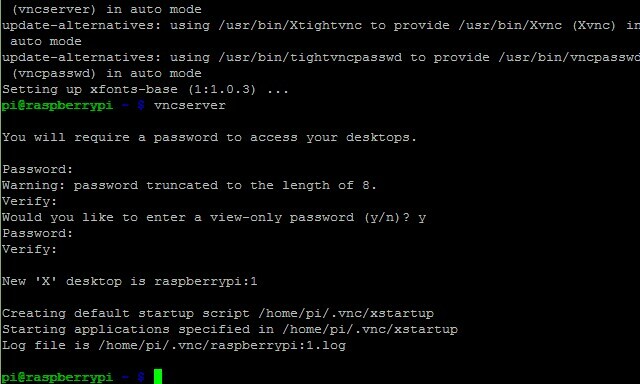
Bir sonraki adım VNC Sunucusu başlatma komut dosyasını düzenlemektir. Doğru dizine geçmek için aşağıdakini girin:
cd /etc/init.dDaha sonra emacs çalıştırabilirsiniz:
sudo emacs sıkıKonsol açıkken aşağıdakileri kopyalayın:
#! /bin/sh. # /etc/init.d/tightvncserver. # # Sistem tarafından istendiğinde belirli işlevleri yerine getirir. durumda "1 $". Başlat) su pi -c '/ usr / bin / vncserver' echo "VNC sunucusunu başlatma";; Dur) pkill vncserver. echo "VNC Sunucusu durduruldu (yine de iki kez kontrol etmedi)";; *) echo "Kullanım: /etc/init.d/blah {start | stop}" çıkış 1;; esac çıkışı 0Emacs yapıştırmak için sağ tıklayın. Birkaç dakika sonra otomatik olarak kaydedilmelidir. Ctrl + X tuşlarına basarak çıkın ve dosyayı çıktıktan sonra kaydetmeyi kabul edin.
Daha sonra VNC Sunucusu dizini için izinleri değiştirerek yeni komut dosyasını yürütülebilir hale getirmelisiniz:
sudo chmod + x sıkıvncserverAşağıdaki komut, VNC Sunucusuna Raspberry Pi Güvenlik Merkezi'ni başlattığınızda yüklenmesini bildirir:
sudo update-rc.d tightvncserver varsayılanlarıNeredeyse bitti, bu nedenle mevcut VNC oturumunu sonlandırın:
sudo pkill XtightvncDaha sonra yeniden başlatmaya hazırsınız:
sudo /etc/init.d/tightvncserver başlatmaAna cihazınızda (web kameranızı izlemeyi planladığınız bilgisayar) artık VNC istemcinizi açabilirsiniz. Çeşitli uygun müşteriler mevcuttur - Sıkı Windows istemcisi.
Web Kameranızı Yapılandırma

Şimdi Raspberry Pi'yi web kameranız için hazırlamaya başlayabileceğimiz aşamadayız, yani sürücüler, gerekli kütüphaneler ve yakalama yazılımları. Aşağıdaki komutları, komut istemlerine dikkat ederek girin.
İlk olarak, hareket algılama yazılımı:
sudo apt-get yükleme hareketiArdından, gerekli kitaplıkları yükleyin:
sudo apt-get install libv4l-0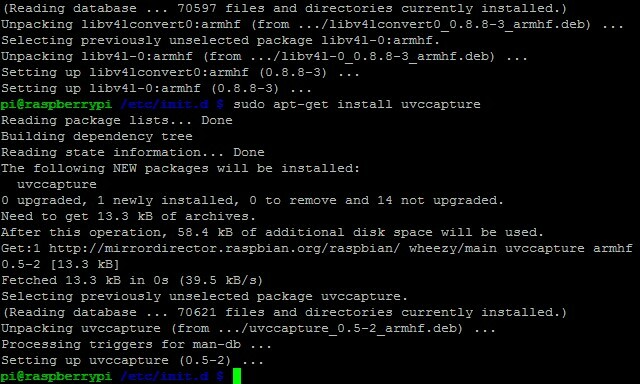
UVCcapture, web kamerasından yayını yakalamak için tasarlanmış bir yazılımdır:
sudo apt-get install uvccaptureArtık web kameranızı ekleyebilir ve hepsinin çalışıp çalışmadığını kontrol edebilirsiniz. Aşağıdaki komutu girin:
dmesg | kuyrukBu, kamera modelinizle ilgili ayrıntıları aşağıdaki gibi verecektir.
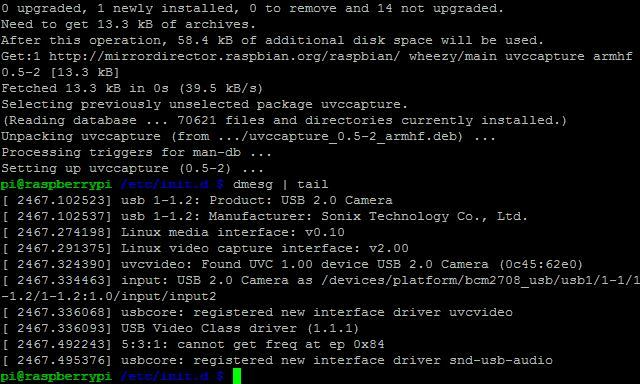
Daha sonra hareket yakalamayı ayarlamamız gerekiyor, bu yüzden çalıştırın:
emacs / etc / default / motion… Ve hazır start_motion_daemon için Evet.
Burada izinlerle ilgili sorun yaşıyorsanız şunu kullanın:
sudo chmod 777 / etc / varsayılan / hareketDüzenleme kaydedildikten sonra bunu geri almayı unutmayın.
Bu değişiklik kaydedildiğinde (CTRL + C, ekran üzerindeki kaydetme istemlerini izleyerek), motion.conf dosyasını düzenlemeniz gerekir.
emacs /etc/motion/motion.confAşağıdaki komut dosyası (Raspberry Pi forum dizisinden alınmıştır “Web kamerasıyla hareket algılama için Kurulum Kılavuzu“) Motion.conf dosyasına eklenmelidir:
"daemon on" olarak ayarla "minimum_frame_time 5" değerini ayarlayın (bu, ne sıklıkta resim çekmek istediğinize bağlı olarak değiştirilebilir) "pre_capture 2" olarak ayarla "post_capture 2" ayarını yapın "output_normal on" olarak ayarla "kalite 100" ayarını yapın "ffmpeg_cap_new" ayarını yapın "ffmpeg_timelapse 30" olarak ayarla "ffmpeg_variable_bitrate 2" olarak ayarla "get_dir / media / webcam / motion" olarak ayarla "webcam_port 8080" ayarını yapın "control_port 8081" ayarını yapın (önemli) "webcam_localhost kapalı" olarak ayarla "genişlik 320" ayarla (önemli) "yükseklik 240" ayarlayın (önemli)Bu ayarların gerektiği gibi yapılandırılabileceğini unutmayın. “(Önemli)” etiketli olanlar olduğu gibi bırakılmalıdır.
Hareket için Medya Ayarlarını Yapılandırma
Sadece birkaç medya ayarı ve kablosuz dongle'ınızın yapılandırması ile neredeyse bitti.
Hareket algılama görüntülerinin medya klasörüne kaydedilmesi gerekir - ancak önce okuma / yazma izinlerini değiştirmeniz gerekir:
sudo chmod 777 / medyaArdından, hareket yazılımını başlatın:
sudo /etc/init.d/motion başlangıçHareket şu şekilde durdurulabilir:
sudo /etc/init.d/motion durağıYazılımın çalıştığını doğrulayan bir mesaj görmelisiniz. Web kameranızla mı konuşuyor? Kontrol etmek için aşağıdaki komutu çalıştırın:
kuyruk -f / var / log / syslogÇıktı, cihazın canlı olduğunu ve veri aldığını doğrulamalıdır. Buradaki son adım, VNC istemcisini masaüstü bilgisayarınızda önyüklemek ve Raspberry Pi'nize (IP adresini kontrol etmek için ipconfig komutunu çalıştırmak) :1 bir sondaki X oturumunu gösteren sonek.
Hareket Sensörü Güvenlik Kamerasını Bokslama ve Konumlandırma
Gelişmiş taşınabilirlik ve daha kolay salgılama için web kamerasını stilize edilmiş kılıfından çıkarmayı tercih etseniz de, bunu yapmadan önce konumlandırma seçeneklerini değerlendirmek en iyisidir.
İç mekan testleri, kameranın menzilini ve hareket yakalama hassasiyetini belirlemenize yardımcı olur; bu, cihazı dışarıda ayarlama konusunda yararlıdır.
Harici kullanım için, uygun bir su geçirmez kasa, belki de eski bir dondurma küveti veya bir elektronik mağazasından bir hobi kutusu kullanmanız gerekir. Dışarıda konumlandırmak istiyorsanız, güç kablonuzu takılı Raspberry Pi destekli güvenlik kamerasına çalıştırmak için biraz delme gerekebilir. Bununla birlikte, küçük bilgisayarınız için pille çalışan bir çözümü de düşünebilirsiniz (bununla birlikte, düzenli olarak yeniden şarj edilmesi gerektiğini unutmayın). Ethernet, koşullar altında tercih edilebilir, bu nedenle tam DIY moduna geçmek ve bazı mastik tabanca su yalıtımı uygulamak isteyebilirsiniz, ancak kablosuz ağ kullanmak istiyorsanız, bunu yapabilirsiniz. Kablosuz tekrarlayıcı kullanılması, dışarıdaki sinyal gücüne yardımcı olabilir.
Konumlandırma Sonrası Kontroller
RPi konumdayken, bilgisayarınıza geri dönmeli ve her şeyin olması gerektiği gibi olduğunu kontrol etmelisiniz.
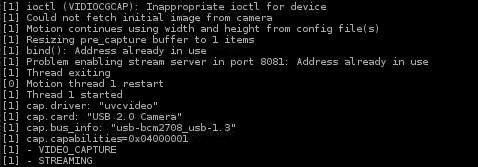
Ağ bağlantısının çalışır durumda olduğunu kontrol ederek başlayın. Bu daha önce kontrol edilmiş olsa da, kablosuz dongle'ınız rüzgarlı havalarda veya bazılarınız varsa bağlanmakta sorun yaşayabilir olağandışı mimari yapılar veya malzemeler Kablosuz Feng Shui: Evinizde Wi-Fi Alımı Nasıl Optimize EdilirOptimum kapsama alanı için bir Wi-Fi yönlendirici kurmak düşündüğünüz kadar kolay değildir. Tüm ipuçlarını Wi-Fi ile kaplamak için bu ipuçlarını kullanın! Daha fazla oku .
Bağlantı kurulduğunda, hareketinizin algılanmasını ve uyarılmasını sağlamak için dışarı çıkmalı ve çeşitli hareket yakalama senaryolarından geçmelisiniz.
Son olarak, testin ilk günü için, taşınabilir bir güç kaynağı seçtiyseniz, ne kadar şarj gerektiğini bilmeniz gerekeceğinden, pil kullanımına dikkat edin. Kameranızı iç mekanda ya da elektrikle çalışan bir binaya nispeten yakın konumlandırıyorsanız, şebeke gücü kullanmanın daha iyi bir çözüm olduğunu unutmayın.
Sonuç: Bir Eğitim Aracı ile Ev Güvenlik Çözümü!
Görünüşte Scratch gibi araçlarla programlamayı öğretmek için tasarlanmış, kasasız, soyulmuş bir mini bilgisayarla bu kadar çok şey yapabileceğinizi kim düşünebilirdi? (Raspberry Pi'nin olasılıkları sonsuz görünüyor. Daha fazla bilgi için Raspberry Pi Resmi Olmayan Manuel.)
Gibi medya merkezi çözümü ve diğer dikkat çekici kullanımları, Raspberry Pi'nizi hareket yakalamalı bir ev güvenlik çözümü olarak ayarlamak, dışarı çıktığınızda güvenliğe kabul edilen tek bir cihazla veya uygun fiyatlı bir şeyle yapılabilecek bir şey özel cihaz. Ancak güvenlik kameralarının saldırıya uğrayabileceğini unutmayın, bu nedenle ev güvenlik sisteminizi güvende tutmak için hazırlık çalışması Wyze Exposed Müşteri Verileri: Ev Güvenlik Sisteminizi Güvende Tutmanın 6 YoluBir veri ihlali milyonlarca kullanıcının verilerini sızdıran güvenlik kamerası üreticisi Wyze'yi vurdu. Ev güvenlik kameralarınızı nasıl koruyacağınız aşağıda açıklanmıştır. Daha fazla oku .
Christian Cawley, Güvenlik, Linux, Kendin Yap, Programlama ve Teknik Açıklaması Editör Yardımcısıdır. Ayrıca Gerçekten Kullanışlı Podcast'i üretiyor ve masaüstü ve yazılım desteği konusunda geniş deneyime sahip. Linux Format dergisine katkıda bulunan Christian, bir Raspberry Pi tamircisi, Lego sevgilisi ve retro oyun hayranı.

